Google недавно выпустил Chrome v29 для операционных систем Windows, Mac и Linux. В новейшей версии Chrome есть более умные предложения омнибокса, а также возможность сброса профиля.
Функция сброса помогает восстановить все настройки, такие как домашняя страница, страница новой вкладки и поисковая система, до значений по умолчанию. Эта функция удалит файлы cookie, временные данные и данные сайта. Он также отключит расширения, темы и открепит все вкладки. Однако он не удалит и не очистит ваши сохраненные пароли, закладки и историю просмотров.
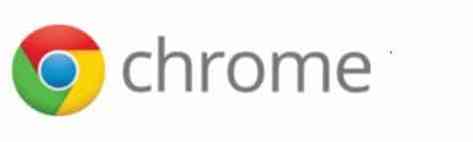
Эта функция полезна, если вы хотите отменить изменения, внесенные расширениями, приложениями и настольными программами в браузер Chrome. Как вы, наверное, знаете, в наши дни большинство бесплатных инструментов включают панели инструментов браузера и вредоносные программы, которые автоматически изменяют поисковую систему вашего браузера, домашнюю страницу и страницу новой вкладки без вашего ведома и разрешения.
Выполните приведенные ниже инструкции, чтобы сбросить настройки браузера Chrome до значений по умолчанию.
Способ 1:
Шаг 1: Откройте Google Chrome и убедитесь, что вы используете Chrome v29 или новее. Чтобы проверить текущую версию Chrome, щелкните значок меню в правом верхнем углу, а затем щелкните О Google Chrome возможность увидеть версию браузера. Если вы используете предыдущую версию, это поможет вам выполнить обновление до последней доступной версии.
Шаг 2: Затем нажмите на Меню в правом верхнем углу окна браузера щелкните Настройки возможность открыть страницу настроек Chrome.
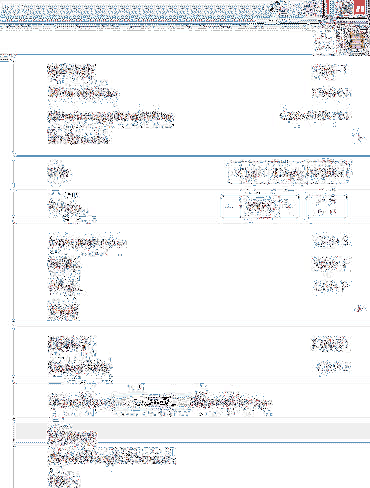
Шаг 3: Прокрутите вниз до конца страницы настроек, щелкните параметр с названием Показать дополнительные настройки чтобы просмотреть все настройки, доступные для Chrome.
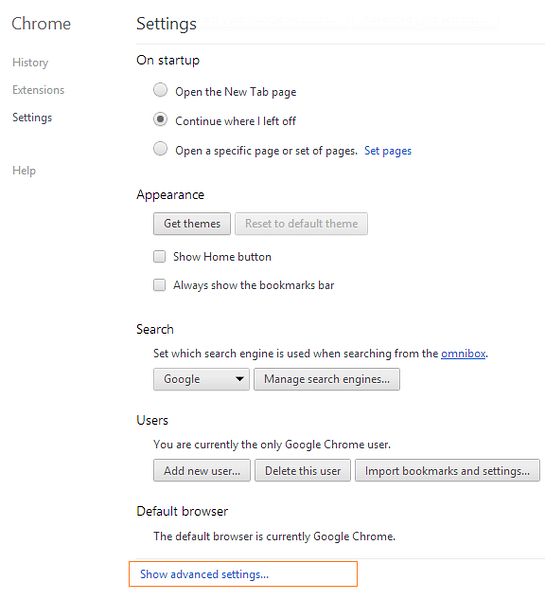
Шаг 4: Найдите Сбросить настройки браузера кнопку (прокрутите страницу вниз, чтобы увидеть параметр), нажмите Сбросить настройки браузера кнопку, а затем щелкните да кнопка, когда вы видите запрос на подтверждение.
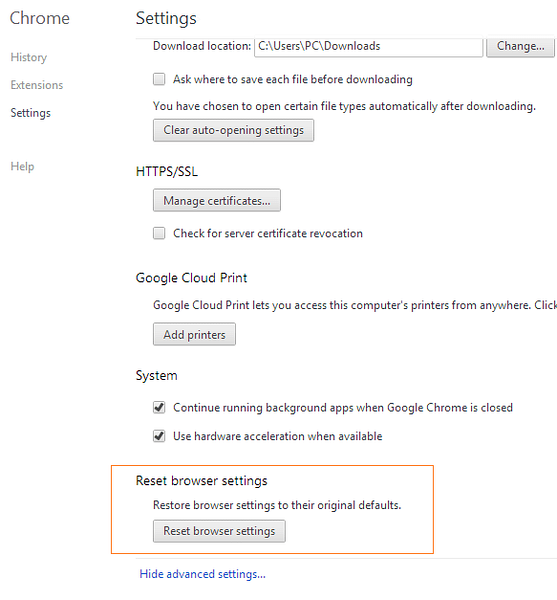
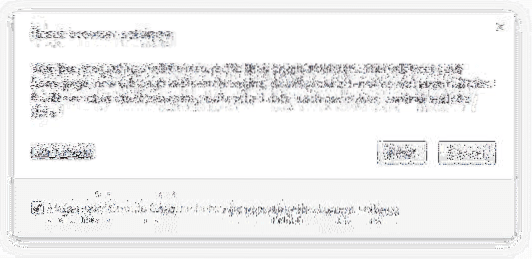
Способ 2:
Этот метод предназначен для тех, кто не хочет просматривать меню и страницы, чтобы получить доступ к параметру сброса.
Шаг 1: Входить хром: // настройки / resetProfileSettings в адресной строке (омнибоксе) и нажмите клавишу ввода, чтобы открыть диалоговое окно сброса настроек браузера.
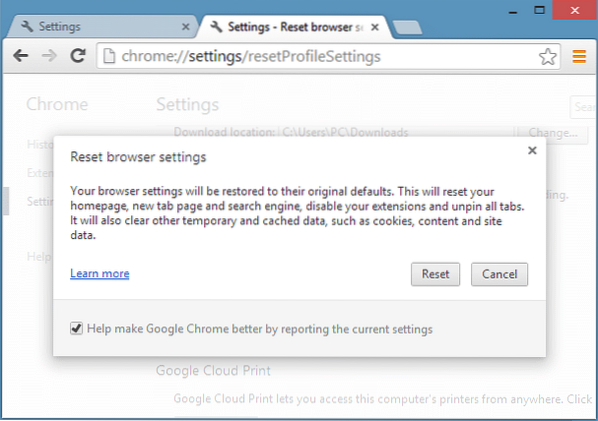
Шаг 2: Нажмите Сброс настроек кнопку, чтобы восстановить настройки вашего браузера по умолчанию. это оно!
Как открывать файлы Office Word, Excel и PowerPoint в Chrome и как создать собственное онлайн-руководство по теме Chrome, также может вас заинтересовать.
 Phenquestions
Phenquestions


